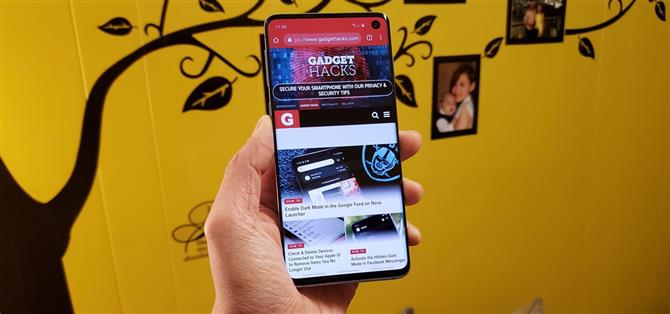Paski nawigacji i stanu nie są zbyt widoczne na ekranie głównym S10, ponieważ są przezroczyste. Pasek stanu zmienia nawet kolory, aby pasowały do wielu aplikacji. Niestety tego samego nie można powiedzieć o pasku nawigacji.
Pasek nawigacyjny nadal wyświetla się w starym, nieprzejrzystym układzie, który zajmuje powierzchnię reklamową podczas korzystania z większości aplikacji. W przeszłości firma Samsung umożliwiła ukrycie paska nawigacji za pomocą małego przycisku znajdującego się po lewej stronie paska. W przypadku S10 opcja ta została porzucona na rzecz opartych na gestach elementów sterujących nawigacji.


W porównaniu do tradycyjnego paska nawigacyjnego, nowe gesty uwalniają ekrany na ekranie S10, zapewniając bardziej wciągające wrażenia. Są nawet lepsze niż stara metoda automatycznego ukrywania paska nawigacji, ponieważ kontrolki gestów eliminują dodatkowy krok stukania w przycisk po przesunięciu w górę, aby odsłonić pasek nawigacyjny.
Włączanie kontroli gestów
Aby wypróbować nowe gesty i pozbyć się paska nawigacji, przejdź do Ustawień i wybierz „Wyświetl”. Następnie dotknij „Pasek nawigacji”, a następnie wybierz „Gesty na pełnym ekranie”, aby włączyć tę funkcję. Zobaczysz trzy zakładki u dołu ekranu, informujące o tym, gdzie zainicjować gesty – jeśli tego nie chcesz, wyłącz „Wskazówki dotyczące gestów” u dołu tego samego menu.


Teraz wystarczy przesunąć palcem w górę w miejscu, w którym używałeś stuknięcia. Musisz tylko przesuń palcem od dołu w dół po lewej stronie, aby otworzyć interfejs wielozadaniowy, przesuń palcem od środka do domu lub przesuń palcem od dołu do prawej, aby wrócić.

Opcje te zostaną cofnięte, jeśli zmienisz opcję „Kolejność przycisków” w menu „Pasek nawigacyjny” przedstawionym powyżej. Dom nadal będzie w środku, ale z powrotem będzie po lewej stronie, a multitasking będzie po prawej stronie.